安装系统时若分配有系统保留分区需先设置驱动器号
- 分类:教程 回答于: 2016年07月01日 00:00:00
是这样的 你如果是新硬盘而且没有事先分区的话,你安装系统win7的时候 安装程序会自动在你的系统分区前创建一个系统保留的不会标示盘符的分区,是用于存储你的win7的引导程序的!因此这种情况下你操作到有与磁盘相关的东西就会有这样的提示出来!因为激活程序必须在引导分区上添加内容!如何添加盘符 你右键我的电脑 有个管理 后面进入 磁盘管理 然后看你的C盘前面是不是还有一小段磁盘分区, 你需要再右键他选择更改驱动器号 添加 然后分配一个驱动器号就行了!
安装系统是若有分配系统保留分区需要设置驱动器号,就是有部分未分配分区需要设置驱动器名称,例如F盘,H盘等。其实,所谓“驱动器号”,就是我们通常说的“C盘、D盘”中的C、D盘符设置系统保留区的盘符的方法/步骤:
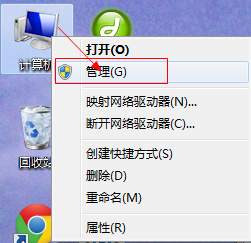
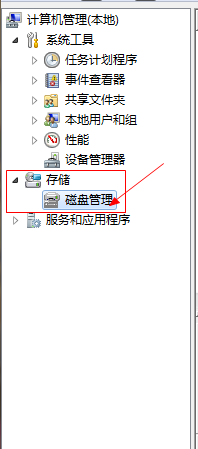
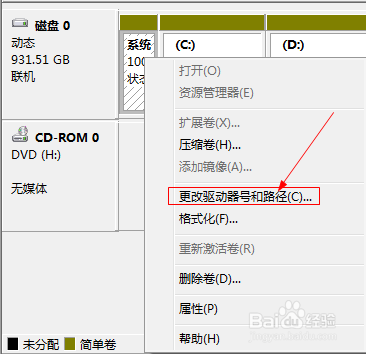
 有用
26
有用
26

 小白系统
小白系统

 1000
1000
 1000
1000
 1000
1000
 1000
1000
 1000
1000
 1000
1000
 1000
1000
 1000
1000
 1000
1000
 1000
1000
安装系统是若有分配系统保留分区需要设置驱动器号,就是有部分未分配分区需要设置驱动器名称,例如F盘,H盘等。其实,所谓“驱动器号”,就是我们通常说的“C盘、D盘”中的C、D盘符设置系统保留区的盘符的方法/步骤:
1、在“计算机”上右键,然后单击“管理”进入计算机管理界面。
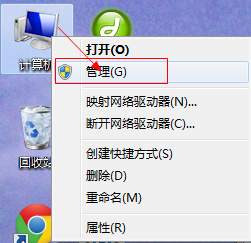
2、点击左侧列表中存储下的“磁盘管理”,如图所示。
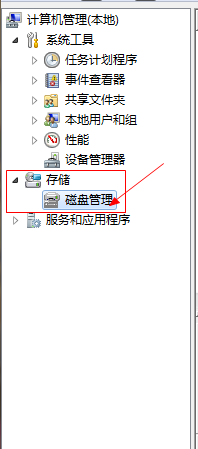
3、然后在右侧区域找到“磁盘0”中的“系统”,右键,单击“更改驱动器号和路径”。
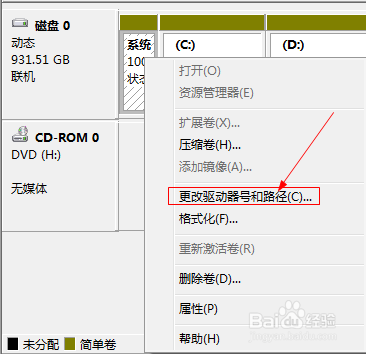
4、根据提示在右侧下拉栏中为该分区分配一个盘符后重新启动即可。
 有用
26
有用
26

分享


转载请注明:文章转载自 www.xiaobaixitong.com
本文固定连接:www.xiaobaixitong.com
 小白系统
小白系统
小白帮助
如果该页面中上述提供的方法无法解决问题,您可以通过使用微信扫描左侧二维码加群让客服免费帮助你解决。备注:人工客服仅限正常工作时间(周一至周六:9:00~12:00 2:00~6:00)

长按或点击右侧按钮复制链接,去粘贴给好友吧~


http://127.0.0.1:5500/content.htmlhttp://127.0.0.1:5500/content.htmlhttp://127.0.0.1:5500/content.htmlhttp://127.0.0.1:5500/content.htmlhttp://127.0.0.1:5500/content.htmlhttp://127.0.0.1:5500/content.htmlhttp://127.0.0.1:5500/content.htmlhttp://127.0.0.1:5500/content.htmlhttp://127.0.0.1:5500/content.html
取消
复制成功
怎样进行电脑系统重装(适合电脑小白的方法图解)
 1000
10002023/04/17
黑屏解决办法(黑屏原因)
 1000
10002022/11/08
MicrosoftOffice2021 最新永久激活密钥
 1000
10002022/11/03
热门搜索
电脑重装系统大概多少钱
 1000
10002022/10/29
电子邮箱格式怎么写教程
 1000
10002022/10/23
神舟电脑怎么进入bios重装系统
 1000
10002022/10/13
苹果序列号含义
 1000
10002022/10/07
五种方法教你电脑开不了机怎么办
 1000
10002022/07/19
小白一键重装系统后怎么激活windows
 1000
10002022/07/08
超详细原版windows系统下载图文教程
 1000
10002022/06/30
上一篇:win10开始菜单没反应怎么解决
下一篇:史无前例最好用的重装系统软件
猜您喜欢
- 咔咔装机工具在线如何重装系统..2022/04/08
- 戴尔电脑重装系统怎么操作..2022/12/15
- 简述小白一键重装系统怎么样..2023/02/22
- cad字体安装在电脑哪个文件夹..2021/11/25
- 金山重装高手使用教程2022/08/29
- 教你怎么把win11退回win10系统..2021/07/07
相关推荐
- 硬盘安装ghost win7 sp1系统方法..2016/11/20
- 硬盘检测工具推荐2023/05/14
- 360解压的文件保存在哪里2023/01/21
- 小白装机大师怎么安装系统..2021/04/02
- win7系统的程序无法运行怎么办?..2015/11/11
- 一键重装系统怎么卸载2016/11/02
文章已经到底了,点击返回首页继续浏览新内容。

















